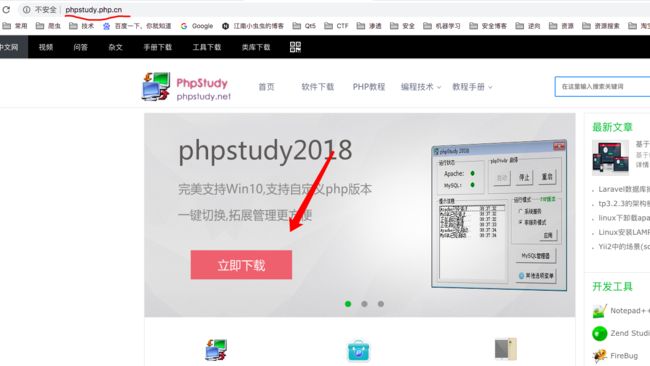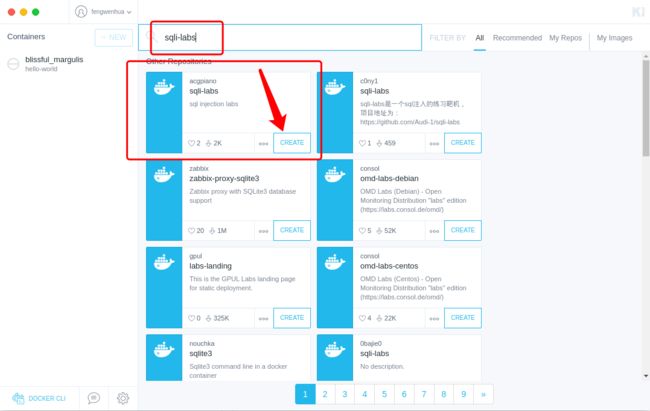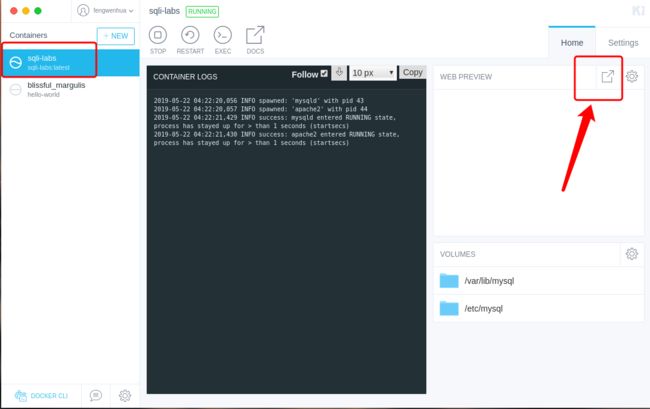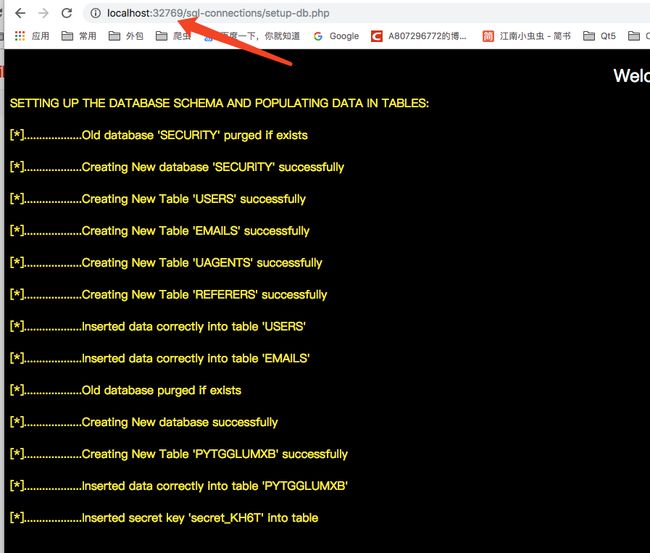sqli-lab之第零章--环境搭建
第零章 环境搭建
前言
本系列教程的试验靶场为sqli-labs ,该靶场的下载地址为 https://github.com/Audi-1/sqli-labs ,可以自行去下载,而装了git的童鞋也可以直接用下面的命令clone到随意的目录
git clone https://github.com/Audi-1/sqli-labs
因为写这个靶场的印度程序猿当年的php的版本小于7,用的是类似于mysql_的语句,而现在的php都是用类似于mysqli_.因此,如果现在搭建的环境使用的php版本大于7就会报错
接下来会从win10, docker下讨论该环境怎么搭建
Windows
windows下推荐使用
phpstudy,当然wamp也可以,只不过phpstudy更加方便,可以去这里下载安装: http://phpstudy.php.cn/
下载完成之后,我的phpstudy是安装在D:\phpStudy
然后打开phpstudy,类似如下界面,
以下就是phpstudy启动成功的样子,两个大大的"绿点"
phpStudy安装好之后, 将下载下来的sqli-labs复制到WWW文件夹下
编辑sql-connections/db-creds.inc文件,添加Mysql密码, 我这里设置成为root
并且在phpstudy中修改MYSQL的密码为一致(默认密码为root)
打开网址http://localhost/sqli-labs/访问Setup/resetDatabase for labs
安装完成之后就可以开始学习之旅了!
docker可视化版
对于linux和mac下, 本人极力推荐使用
docker, 因为其本身环境配置过于麻烦, 所以这里只讨论docker的安装与配置~~
kali
-
增加Docker pgp key
apt update apt install -y apt-transport-https ca-certificates curl software-properties-common curl -fsSL https://download.docker.com/linux/debian/gpg | sudo apt-key add - -
添加docker-ce的apt 源
echo 'deb https://download.docker.com/linux/debian stretch stable' > /etc/apt/sources.list.d/docker.list apt update -
删除原系统docker
apt purge docker docker-engine docker.io -
安装docker
apt install docker-ce -
验证是否安装成功
docker run hello-world -
接下来安装
kitematic, 去 https://github.com/docker/kitematic/releases 下载Ubuntu版本的然后解压, 安装
unzip Kitematic-0.17.7-Ubuntu cd Kitematic-0.17.7-Ubuntu/ dpkg -i Kitematic-0.17.7_amd64.deb apt install -f -
然后打开
kitematic, 输入账号密码登录一波, 然后搜索sqli-labs, 找到acgpiano, 点击CREATE即可 -
接下来就是打开sqli-lab了, 直接点
WEB PPREVIEW右边那个按钮 -
然后就是点击
Setup/reset Database for labs, 初始化数据库, 操作与windows相同.
mac下
白果或者intel黑苹果
mac下的安装就非常简单了
- 下载安装docker
- 下载安装kitematic
- 接下来就是打开kitematic, 操作步骤同上
amd黑苹果
好吧, 本人是个穷人, 没钱用白果, 所以只能靠hackintosh过日子了, 因为是amd黑苹果, 所以安装步骤略微复杂一些
amd 的docker无法正常工作, 解决链接: https://forum.amd-osx.com/viewtopic.php?f=24&t=3543&p=45524&hilit=docker#p45524
- 下载安装virtualbox, 并打开, 确保其可以正常工作
- 下载安装
Docker Toolbox for mac, https://github.com/docker/toolbox/releases - 下载安装
docker - 打开终端
docker-machine create -d "virtualbox" --virtualbox-no-vtx-check --engine-install-url https://github.com/boot2docker/boot2docker/releases/download/v18.09.3/boot2docker.iso default
- 打开kitematic, 接下来的步骤同上
docker命令行版
如果你发现你安装的kitematic无法正常工作, 那没办法, 只能用命令行了
-
拉取
sqli-labs镜像docker pull acgpiano/sqli-labs -
运行该镜像
docker run -dt --name SQLI-LABS -p 80 --rm acgpiano/sqli-labs #run 创建一个新的容器并运行一个命令 #-d 表示后台运行,返回容器id #-t 为容器重新分配一个伪输入终端,通常与 -i 同时使用 #--name SQLI-LABS 将容器命名为SQLI-LABS #-p 80 将acgpiano/sqli-labs的80端口映射到本地的PORT端口访问
localhost:32769就可以看到效果了 -
进入docker镜像终端
docker ps # 查看正在运行的容器 docker ps -a # 查看所有容器 docker exec -it ID /bin/bash #exec 在运行的容器中执行命令 #-t 分配一个伪终端 #-i 即使没有附加也保持STDIN 打开(不懂) -
docker常用命令
docker images # 列出本地镜像 docker start CONTAINER # 启动一个或多少已经被停止的容器 docker stop CONTAINER # 停止一个运行中的容器 docker restart CONTAINER # 重启容器 docker rm CONTAINER # 删除容器 docker rmi IMAGE # 删除镜像 sudo systemctl daemon-reload # reload daemon.json sudo systemctl restart docker # 重启docker
给sqli-lab安装vim
为了方便修改文件, 所以我们需要安装vim, 但是官方源已经挂了, 所以, 我们需要添加清华源
vi修改/etc/apt/sources.list如下
vi /etc/apt/sources.list
deb https://mirrors.tuna.tsinghua.edu.cn/ubuntu/ trusty main restricted universe multiverse
deb https://mirrors.tuna.tsinghua.edu.cn/ubuntu/ trusty-updates main restricted universe multiverse
deb https://mirrors.tuna.tsinghua.edu.cn/ubuntu/ trusty-backports main restricted universe multiverse
deb https://mirrors.tuna.tsinghua.edu.cn/ubuntu/ trusty-security main restricted universe multiverse
然后需要解决https的问题
cd /usr/lib/apt/methods
ln -s http https
apt-get update
apt-get install apt-transport-https
最后安装vim即可
apt install vim